Обзор: Parallels Desktop 7 — работа с Windows на Mac OS
При переходе с Windows на Mac, порой очень часто бывает сложно расстаться с целым рядом приложений которые служили верой и правдой на протяжении долгих месяцев или лет. Конечно, большинство серьезных продуктов уже давно существуют на обеих платформах, причем в некоторых случаях именно Mac может похвастаться теми приложениями о которых пользователи "окон" только мечтают. Но вот если заикнуться о играх, то здесь лидирующие позиции по прежнему за "Виндой". К счастью, однажды в Apple придумали Boot Camp, при помощи которого в принципе стал возможен запуск Windows на компьютерах Мак, однако его главным недостатком, по сей день, остается необходимость каждый раз перезагружать компьютер для переключения между операционными системами, что как минимум, никак не сочетается с любовью Мак-пользователей вообще не выключать или перезагружать ОС, не говоря уже о чрезвычайном неудобстве в случаях, когда необходимо запустить приложение на пару минут и выключить. К счастью, как говорится, спрос рождает предложение и сегодня благодаря возможностям виртуализации, запуск Windows прямо на Mac OS, без каких-либо перезагрузок, возможен уже давно. Такую возможность обеспечивают в основном два продукта, один от VMware, другой от Parallels. Последний недавно получил серьезное обновление, научившись не только полноценно работать в Lion, но и приобрел ряд других полезных качеств, подробнее о которых мы и расскажем в нашем сегодняшнем обзоре.
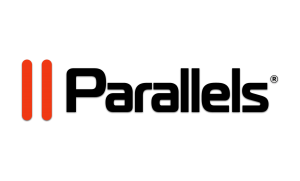 В последнее время, предыдущая версия Parallels Desktop 6 вполне серьезно опережала своего конкурнта в лице VMware Fusion, как минимум в скорости работы и количеству FPS в играх. Семерка, как заявляют разработчики, только укрепила свои позиции, став еще быстрее и получив поддержку Льва вместе с его новыми фишками. Главным нововведением, особенно для разработчиков, стала возможность запускать виртуально и самого Льва, но обо всем по порядку.
В последнее время, предыдущая версия Parallels Desktop 6 вполне серьезно опережала своего конкурнта в лице VMware Fusion, как минимум в скорости работы и количеству FPS в играх. Семерка, как заявляют разработчики, только укрепила свои позиции, став еще быстрее и получив поддержку Льва вместе с его новыми фишками. Главным нововведением, особенно для разработчиков, стала возможность запускать виртуально и самого Льва, но обо всем по порядку.
Установка Parallels Desktop 7:
Установка программы, происходит из установочного образа, который содержит в себе инсталлятор, программу для удаления и руководство пользователя на русском языке. Говоря о руководстве, стоит отметить, что для новичков, оно в достаточно наглядной форме рассказывает об основных принципах установки виртуальной Windows и работы с ней.
Минимальные системные требования для работы, требуют процессора Intel Core2Duo, не менее 2 Гб оперативной памяти и Mac OS 10.5.8 и выше.
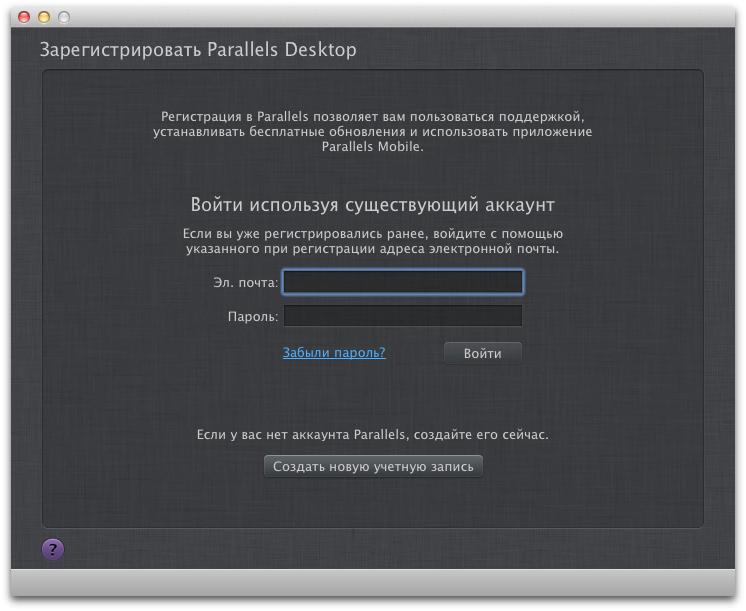
После установки, программа предложит зарегистрировать продукт с указанием имени и адреса проживания. Вы конечно можете отказаться от этой процедуры, однако в таком случае у вас не будет возможности в будущем обновиться до новой версии.
Довольно странный шаг со стороны разработчиков, можно сказать отпугивающе странный, однако сама регистрация проходит достаточно быстро и завершается подтверждением E-mail адреса.
Новые возможности для создания виртуальной ОС:
После установки можно сразу приступать к созданию виртуальной системы, для этой цели создан специальный мастер, при помощи которого этот процесс облегчен просто до безобразия. К примеру, для того чтобы установить Linux или свежеиспеченую Chrome OS, достаточно просто выбрать соответствующий пункт и программа самостоятельно загрузит установочный образ из интернета и произведет его инсталляцию без лишних вопросов.

Что касается Chrome OS, то в моем случае, идеальной установки не произошло, поскольку загрузка прерывалась бесчисленное количество раз. Причин тому может быть много и они не обязательно должны быть напямую связаны с работой самой программы, однако установить эту ось мне удалось лишь через несколько дней пользования Parallels.
Жителям США и Канады, доступен и аналогичный способ установки Windows, за малым исключением того, что ее придется предварительно приобрести.
Вообще, что касается Windows, в седьмой версии Parallels доступен небывалый ряд возможностей для установки. Помимо вышеобозначенного способа загрузки напрямую из интернета, через покупку, "Окна" можно использовать из существующей версии Boot Camp, что само по себе достаточно удобно для любителей использовать и то и другое время отвремени. Эта возможность конечно присутствовала и в предыдущей версии, однако теперь, появилась возможность еще и так сказать импортировать Windows вместе со всеми программами с другого компьютера. Это действительно удобно если у вас несколько компьютеров в доме, один из которых работает на Windows уже достаточно давно и успел обрасти разными настройками и программами, и вам бы хотелось попросту создать его виртуальную копию на своем Mac.
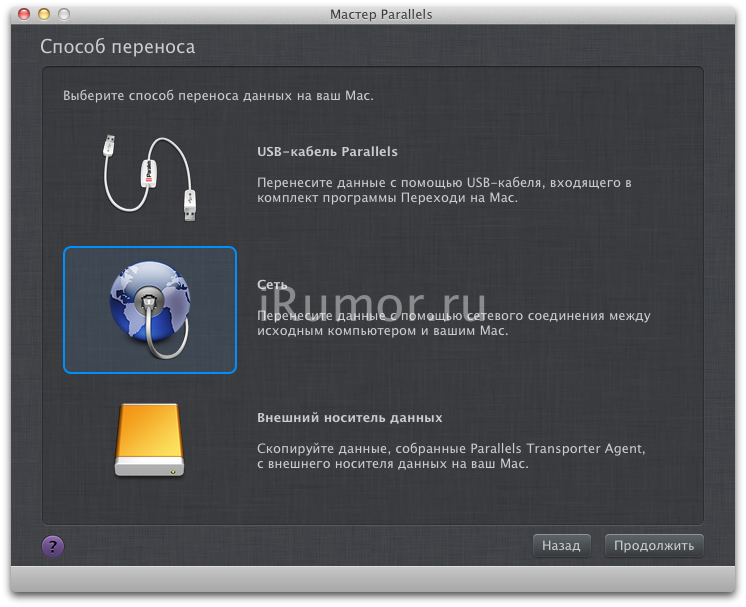 Как видите, программа предлагает несколько способов для переноса операционной системы с PC. Самый незамысловатый, если нет желания возиться с сетью и вы не являетесь счастливым обладателем особого USB-комплекта, представляет из себя программу при помощи которой можно предварительно собрать необходимые сведения с компьютера-донора, а затем перенести на Mac. Сия софтина называется Parallels Transporter Agent и доступна на странице. Однако то-ли по случайному стечению обстоятельств, то-ли дело в магнитных бурях, но она упрямо, как в случае с загрузкой Chrome OS, просто так не отдается в добрые руки, поскольку попросту рвет соединение во время закачки. Такого я не встречал еще со времен использования своего старенького 56k модема для телефонной линии. И вот тут на выручку пришел старый и добрый менеджер закачек, благодаря которому и удалось завершить загрузку и совершить эксперимент.
Как видите, программа предлагает несколько способов для переноса операционной системы с PC. Самый незамысловатый, если нет желания возиться с сетью и вы не являетесь счастливым обладателем особого USB-комплекта, представляет из себя программу при помощи которой можно предварительно собрать необходимые сведения с компьютера-донора, а затем перенести на Mac. Сия софтина называется Parallels Transporter Agent и доступна на странице. Однако то-ли по случайному стечению обстоятельств, то-ли дело в магнитных бурях, но она упрямо, как в случае с загрузкой Chrome OS, просто так не отдается в добрые руки, поскольку попросту рвет соединение во время закачки. Такого я не встречал еще со времен использования своего старенького 56k модема для телефонной линии. И вот тут на выручку пришел старый и добрый менеджер закачек, благодаря которому и удалось завершить загрузку и совершить эксперимент.
Приложение агента, в отличие от Parallels Desktop для Mac, англоязычно. Однако это не должно вызывать у вас какие-либо беспокойства, поскольку даже если при использовании мастера вы оставите все как есть и будите кликать в основном на кнопке "Next", шансы что все у вас получится так как вам и хотелось, достаточно высоки.
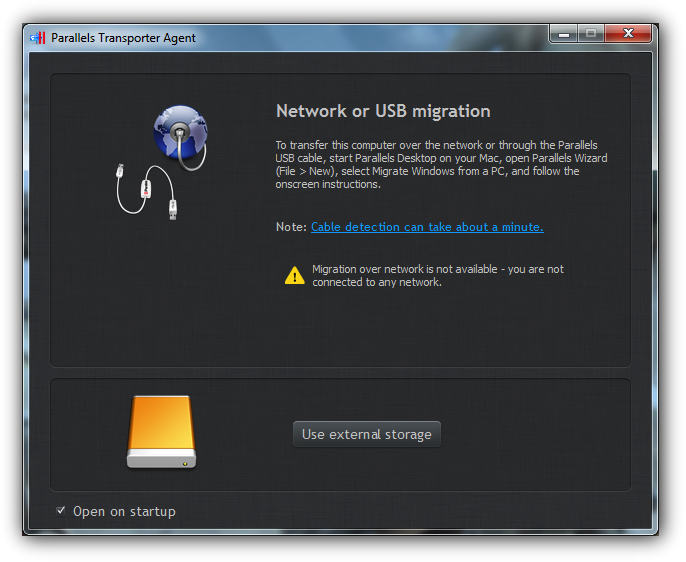 Если вы не являетесь счастливым обладателем специального USB кабеля и у вас отсутствует сетевое соединение между Mac и PC, просто жмем на "Use External Storage" и готовим вместительный носитель.
Если вы не являетесь счастливым обладателем специального USB кабеля и у вас отсутствует сетевое соединение между Mac и PC, просто жмем на "Use External Storage" и готовим вместительный носитель.
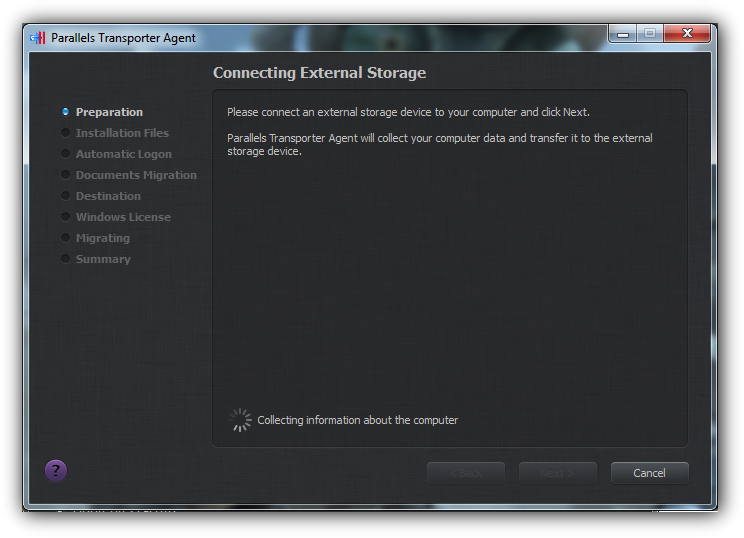
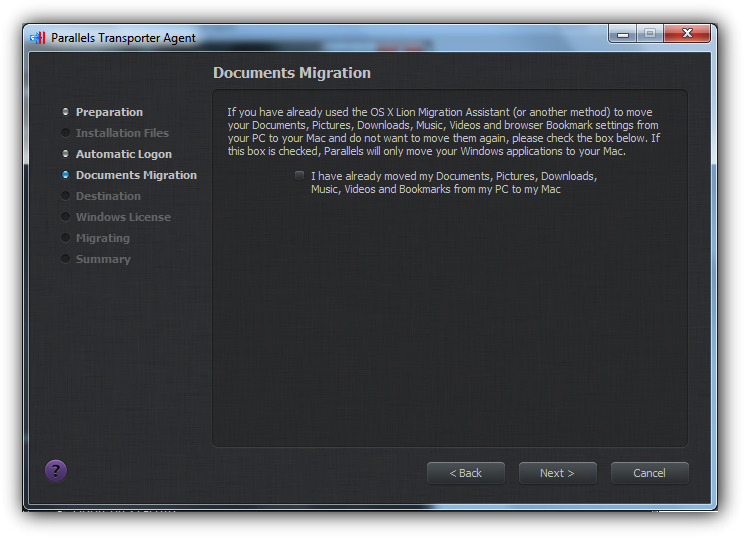 Если вы уже воспользовались Асистентом Миграции Mac OS Lion (или другим подобным методом), для переноса ваших документов, картинок, загрузок, музыки, видео и закладок браузера с PC на Mac и не желаете дублировать контент, поставьте галочку на этом окне. Эта опция сообщит агенту Parallels перемещать только приложения.
Если вы уже воспользовались Асистентом Миграции Mac OS Lion (или другим подобным методом), для переноса ваших документов, картинок, загрузок, музыки, видео и закладок браузера с PC на Mac и не желаете дублировать контент, поставьте галочку на этом окне. Эта опция сообщит агенту Parallels перемещать только приложения.
На следующем этапе, необходимо указать диск на котором будет создана новая виртуальная машина. Стоит учитывать, что чем больше разного рода программ установлено в вашей Windows и чем больше музыки, видео и т.п. она хранит, тем больше потребуется свободного пространства для создания копии. В моем случае, потребовалось порядка 70 гигабайт и полтора часа для переноса данных в виртуальную машину.
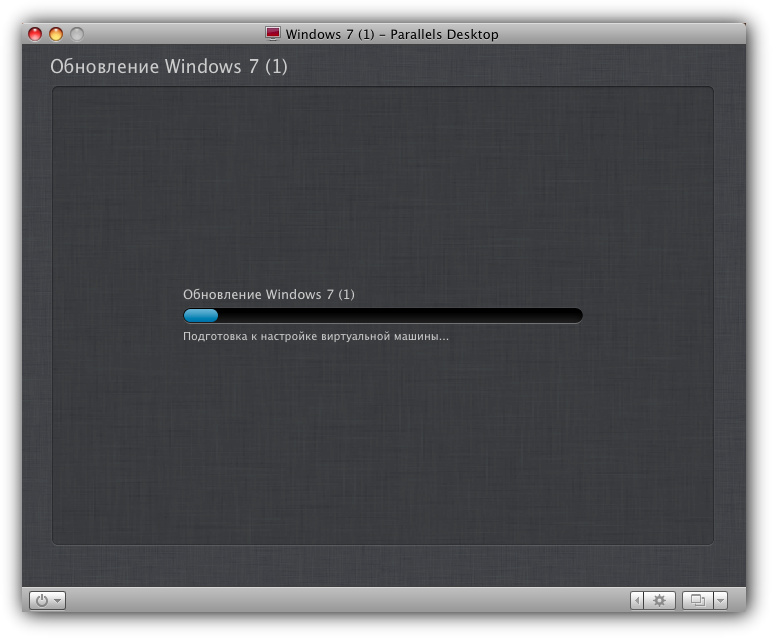 Подготовленный при помощи Parallels Transporter Agent файл виртуальной машины, потребует некоторых финальных шагов, включая автоматическую установку Parallels Tools, после чего необходимо будет активировать Windows или воспользоваться триальным периодом.
Подготовленный при помощи Parallels Transporter Agent файл виртуальной машины, потребует некоторых финальных шагов, включая автоматическую установку Parallels Tools, после чего необходимо будет активировать Windows или воспользоваться триальным периодом.
Проведенный эксперимент показал, что виртуальная "винда" полностью соответствовала таковой с донорского PC, включая установленные программы, файлы на жестком диске не относящиеся к системе, музыку, значки и файлы рабочего стола и даже его фоновую картинку вместе с темой загруженной когда-то в интернете. Единственный нюанс в том, что Parallels Tools, благодаря которой должны корректно определиться звук и видео, не пожелал установиться автоматически при первом запуске, вызвав ошибку и потребовав ручного вмешательства, но в целом, эта маленькая неприятность никак не может затмить всю ту пользу, которую может принести данный вид миграции Windows на Mac.
Теперь о скорости работы Parallels Desktop 7:
Кому нужен тест скорости виртуальной машины на новейших маках 2011 с 16 гигабайтами оперативки на борту? Правильно! Мы уже видели достаточно веские основания полагать. что геймеры будут чувствовать себя достаточно комфортно. Тем более, что вселенная пользователей виртуальной винды на маке не ограничивается только ими. По этому, мы решили проверить как будут себя чувствовать владельцы т.н. офисных машин с соответствующим повседневным набором приложений и провели эксперимент на стареньком макбуке 2008 года выпуска или иными словами компьютер с минимальными требованиями.
Мы запустили "великий и ужасный" Internet Exprorer, Windows Media Player, Word, Excel и Far Manager случайно попавшийся под руку. Все это заставили работать в Coherence режиме (это когда программы запускаются так-же как обычные программы Мак не используя окно), параллельно запустив iTunes, Safari, Chrome и еще несколько приложений на Mac OS Leopard. Для контроля за потребляемыми ресурсами мы использовали Мониторинг системы.app. Что из этого вышло, можно обозревать на скриншоте ниже (кликабельно).
Как видите, с точки зрения нагрузки на процессор, все достаточно чинно и с системой, при такой впринципе несущественной нагрузке, можно вполне комфортно работать. Запуск нескольких достаточно типичных офисных документов и таблиц, включая ряд дополнительных вкладок в баузере, ситуации не меняет.
Увеличим нагрузку и запустим несколько сайтов использующих Adobe Flash, который сам по себе способен неплохо разогреть процессор, включим видео на ютубе, воспроизведем звук на двух музыкальных проигрывателях, запустим несколько документов Word и Excel и чтобы жизнь не казалась скучной, добавим жару при помощи uTorrent загружающего и раздающего на скорости 10Мб\с и 5 Мб\с соответственно. Все это конечно на том-же стареньком Маке с крайне хилой видеокартой X3100, Core2Duo и 2Гб Ram.
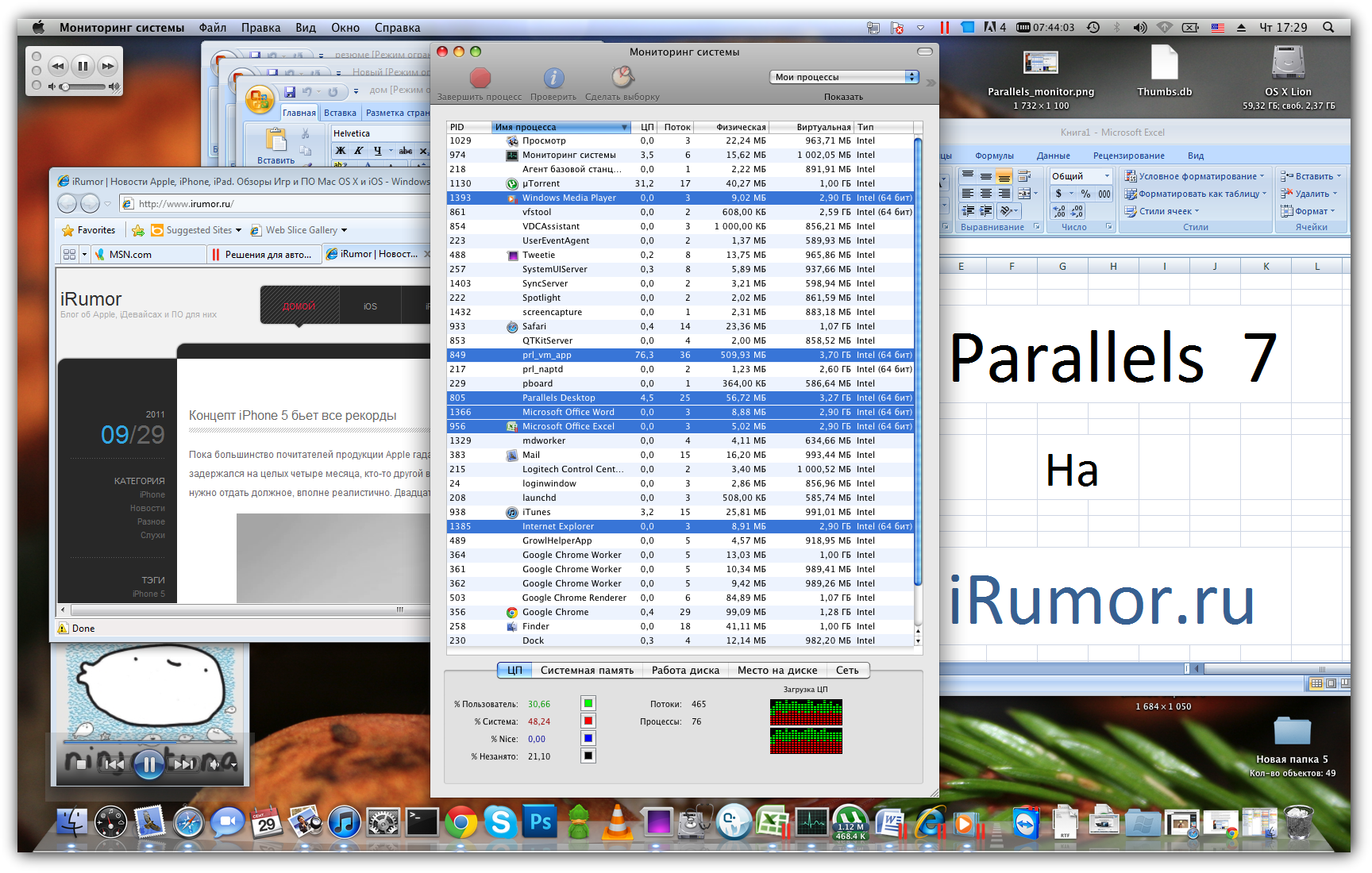 Делаем выводы: Работать по прежнему можно с достаточным комфортом, что не может не радовать. Не смотря на уже достаточно серьезную нагрузку, система по прежнему сохраняет запас ресурсов.
Делаем выводы: Работать по прежнему можно с достаточным комфортом, что не может не радовать. Не смотря на уже достаточно серьезную нагрузку, система по прежнему сохраняет запас ресурсов.
Хватаем Льва за рога:
Как мы уже писали, новая версия Parallels Desktop 7, умеет не только работать в новой ОС Lion, используя все его новые фишки, такие как Mission Control и полноэкранный режим, но и умеет использовать его в качестве виртуальной системы. Само по себе нововведение стало доступно в первую очередь благодаря измененному лицензионному соглашению Apple. Однако стоит помнить, что виртуализировать Льва под Леопардом и Снежным Леопардом воможно только при наличии серверной лицензии, под самим-же Львом, серверная составляющая не обязательна.
Установить же саму ОС возможно либо с рекавери раздела, фирменной установочной флешки с OS X Lion или открыв загруженное установочное приложение из Mac App Store (правый клик->показать содержимое пакета) и воспользовавшись Base-образом. Для установки, странным порядком, во всех случаях кроме первого, необходимо воспользоваться пунктом "Установка Windows c DVD диска или образа". Пусть это вас не испугает.
Windows 8 Developer Preview и Parallels Desktop 7 - почти готов:
В свете недавно вышедшей первой официальной версии Windows 8 для разработчиков, любопытно стало проверить возможность ее запуска на Parallels 7. Не смотря на пересмотренный интерфейс ОС, в связи с чем невозможность запуска программ винды с использованием специального меню Parallels имитирующего кнопку "Пуск", система устанавливается и даже работает. У кого-то ставится только со второй попытки. У кого-то умирает после установки Parallels Tools. Однако если вы планируете экспериментировать с "Восьмеркой", то вам однозначно необходимо зайти в настройки и оградить новую Windows от старой, дабы не распрощаться с ней. Конечно, такой шаг подразумевает, что у вас уже установлена и настроена любая другая предыдущая версия "Окон". Ну и конечно, при инсталляции не стоит в полной мере рассчитывать на экспресс установку, поскольку инсталляторы новой и старой систем отличаются.
Если вы столкнулись с проблемой черного экрана после установки Parallels Tools на Windows 8, не стоит кричать "Шеф, все пропало! (с)", воспользуйтесь следующим профессиональным советом от разработчиков:
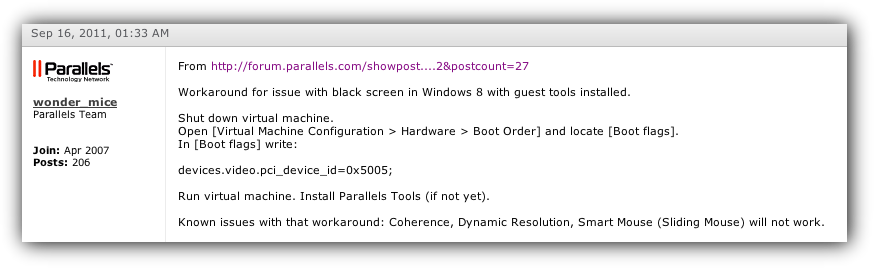 Выключите виртуальную машину. Откройте настройки виртуальной Windows 8 и перейдите на вкладку "Оборудование". В "Загрузочные флаги" впишите без кавычек "devices.video.pci_device_id=0x5005;".
Выключите виртуальную машину. Откройте настройки виртуальной Windows 8 и перейдите на вкладку "Оборудование". В "Загрузочные флаги" впишите без кавычек "devices.video.pci_device_id=0x5005;".
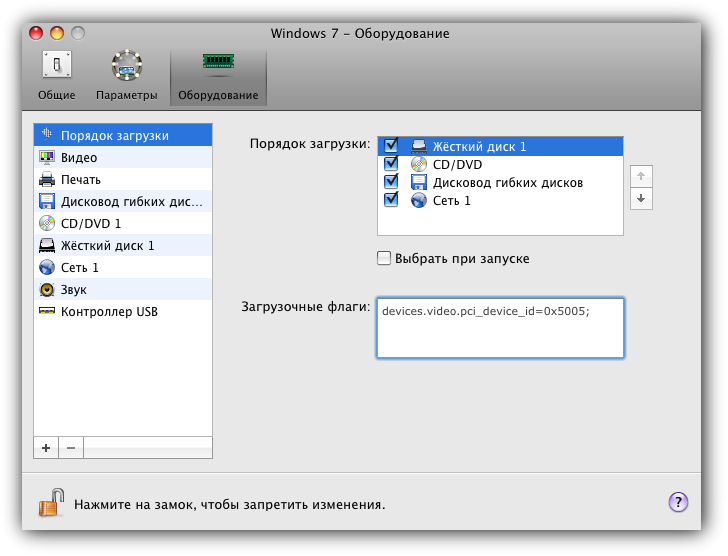
После чего можете запускать ее снова и смело устанавливать Parallels Tools, если вы этого не сделали до сих пор, и наслаждаться зеленой картинкой.
Не стоит экспериментировать и запускать режим Coherence, ожидать динамически подстраиваемого разрешения и работы Smart Mouse. Помните, это пока лишь публичная бета версия Windows 8 со всеми вытекающими.
Подведем итоги: Новая версия Parallels Desktop вновь повысила планку увеличив быстродействие не только на современых машинах, но и осталась верна достаточно стареньким с минимальными ресурсами. Программа получила не только обновленный и более приятный для глаза интерфейс, но и тесно подружилась с новейшей OS X Lion настолько, на сколько это возможно. Новые способы установки Linux и Chrome OS так-же не останутся незамечены энтузиастами, а возможность буквально перенести Windows с PC вместе со всеми програмами, файлами и настройками, к которым возможно уже возникла глубокая привязанность, не может оставить равнодушным никого.
На этой положительной ноте заканчиваем наш обзор Parallels Desktop 7 и желаем вам всего самого наилучшего на поприще виртуализации и будем надеяться, что разработчики из Parallels еще не раз порадуют новыми удобными возможностями своих продуктов.
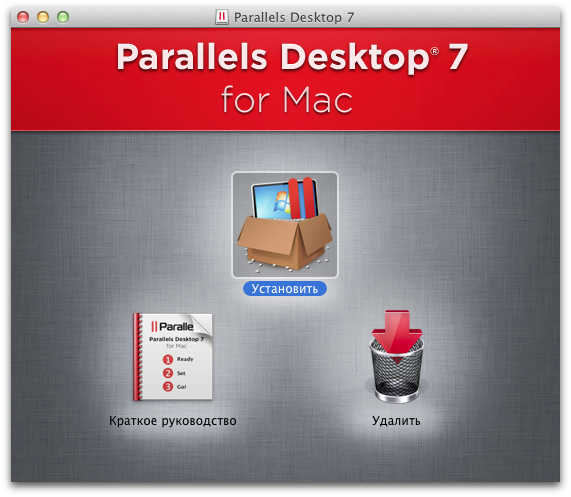
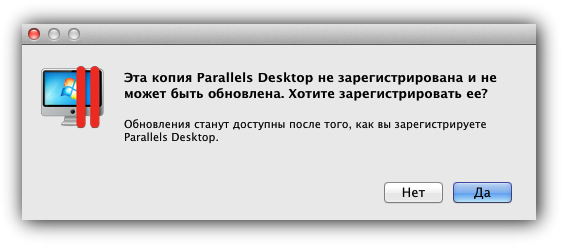
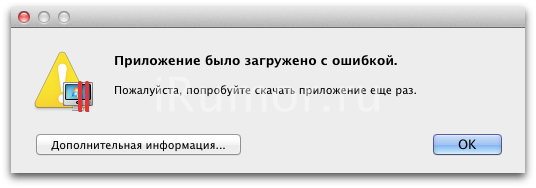



























Комментов пока нет